MIRASCREEN WIRELESS DISPLAY DONGLE 4K UHD G7 PLUS
15 000 CFA
– Affichage sans fil : MiraScreen G7 Plus 2.4G prend en charge la norme wifi 802.11ac haute vitesse monobande 2.4G, offrant une diffusion multimédia rapide et stable sur grand écran
– Screen Mirroring: le récepteur d’affichage HDMI sans fil peut diffuser le contenu de votre smartphone tablette PC vers des écrans dotés d’un port d’entrée HDMI
– Résolution 4K : le dongle d’affichage HDMI sans fil permet une résolution de sortie audio/vidéo/graphique 4K sur le téléviseur pour une excellente expérience de visionnage, adaptée aux voyages, au partage d’images, au home cinéma, etc.
– Compatibilité : dongle d’affichage wifi compatible avec Android 5.0+/iOS 9.0+/MacOS 10.0+/Windows 8.1+ et Google Home/Chrome
– Important : veuillez alimenter le dongle MiraScreen avec une alimentation externe 5V 2A ; l’article ne fonctionnera pas avec les applications cryptées, comme Netflix, Amazon Video, Hulu .etc
En stock (peut être commandé)



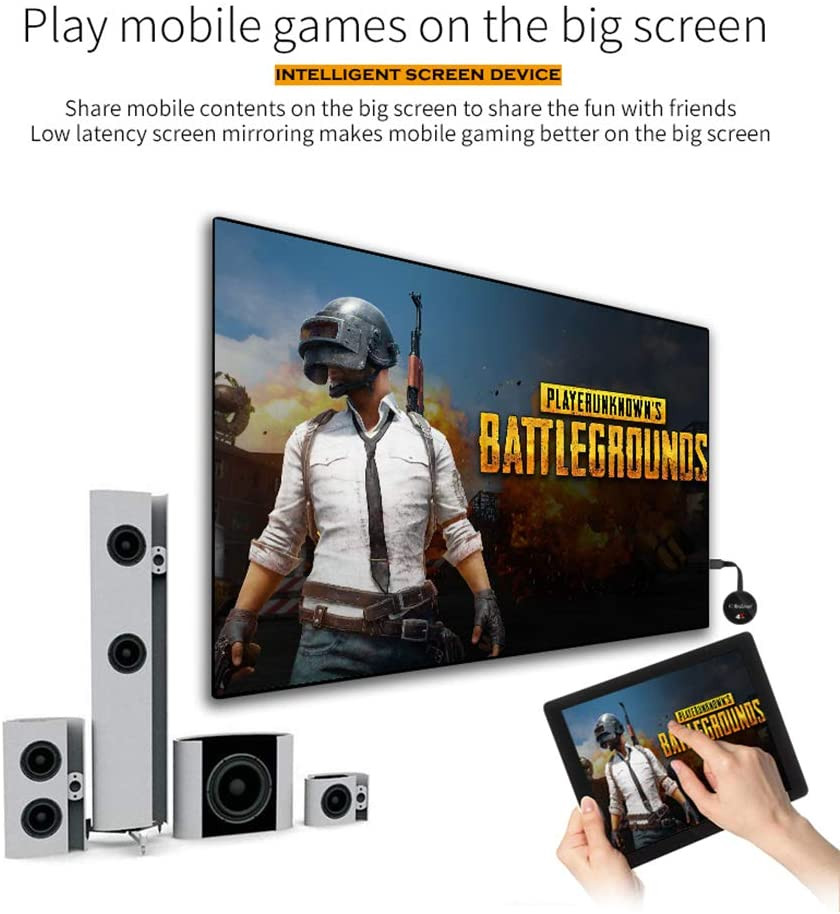
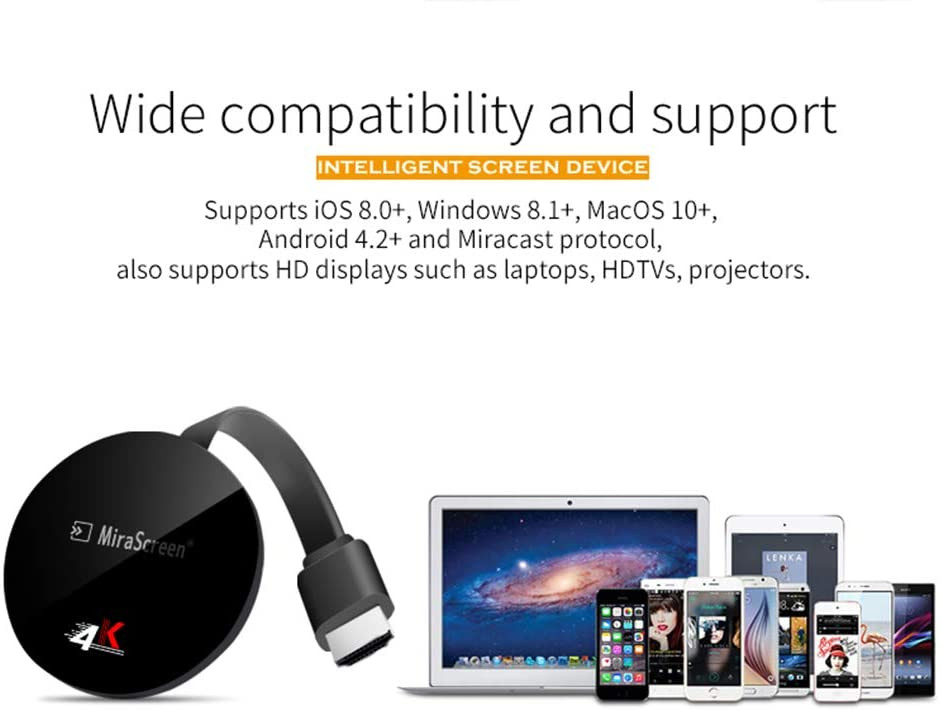
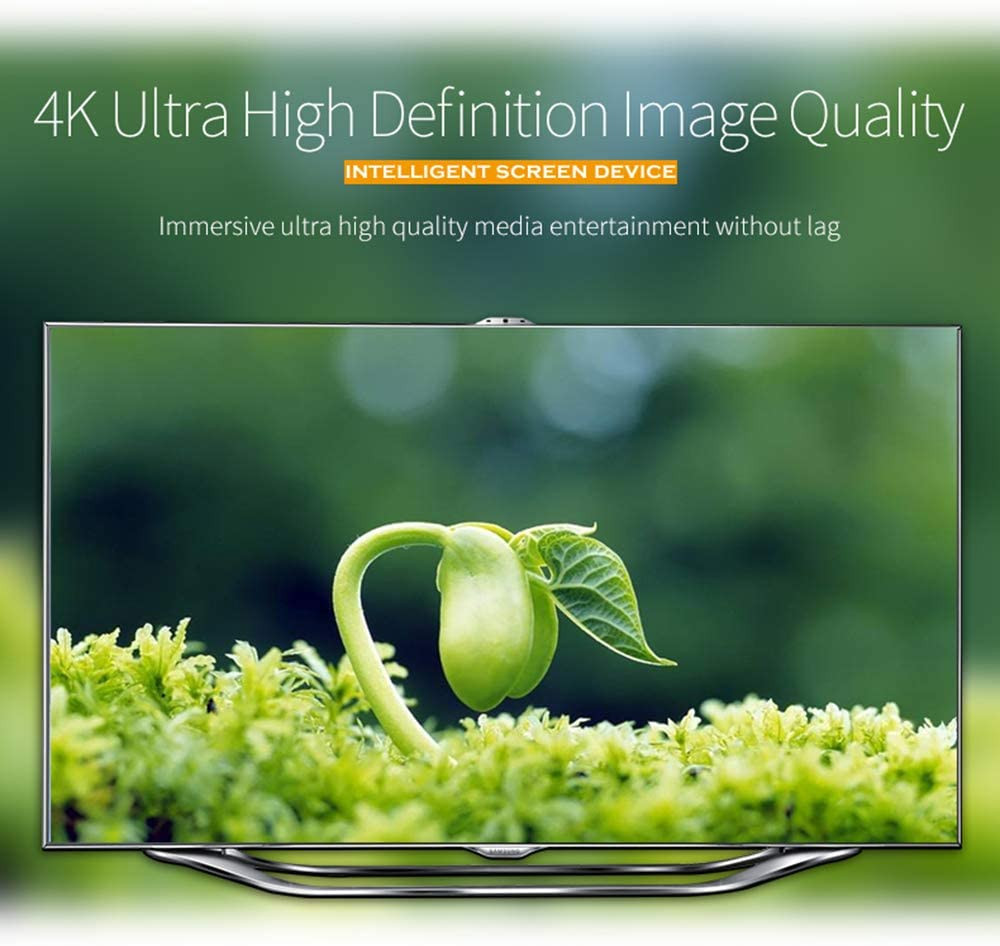
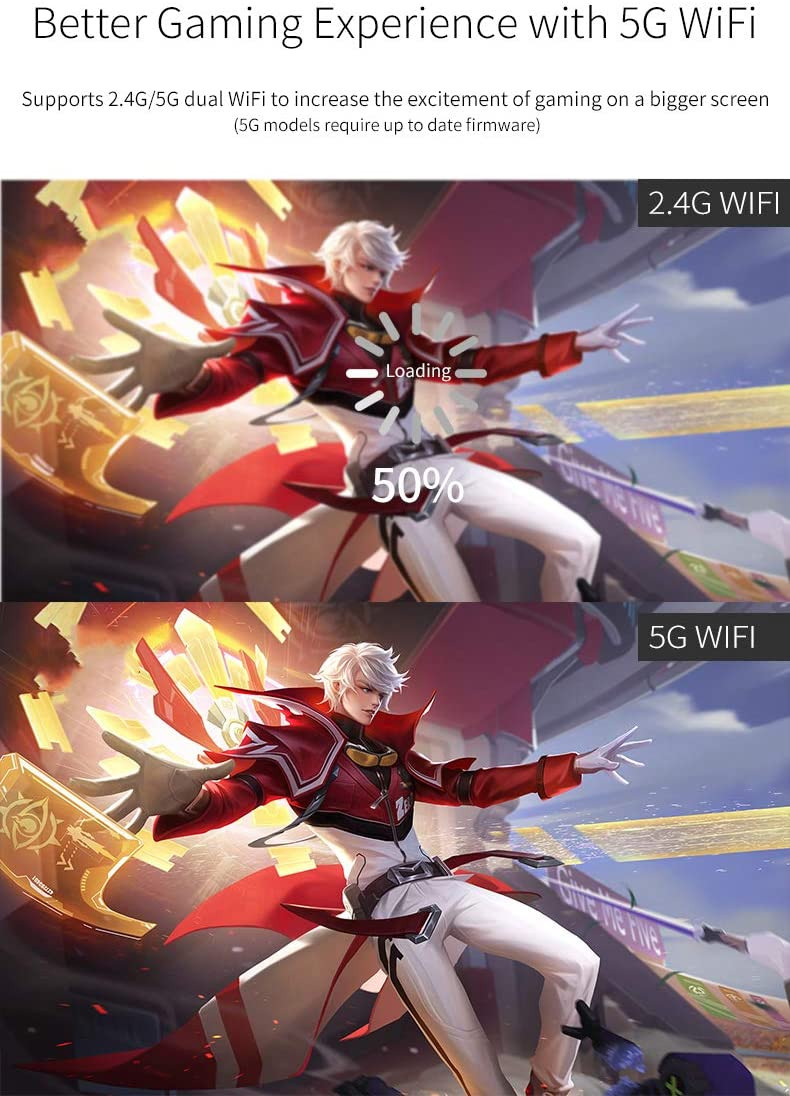



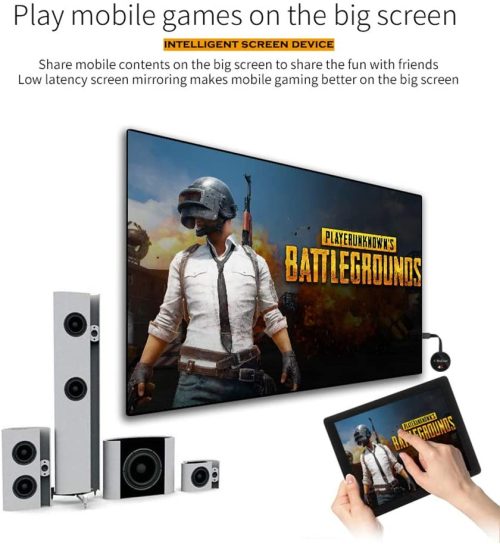
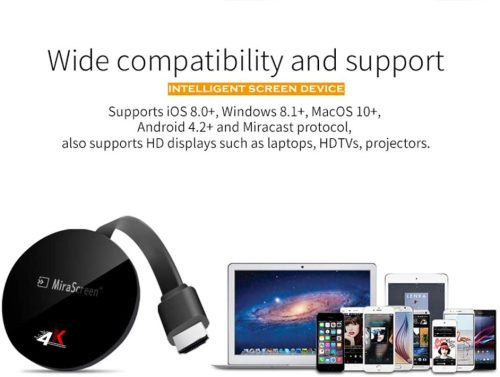

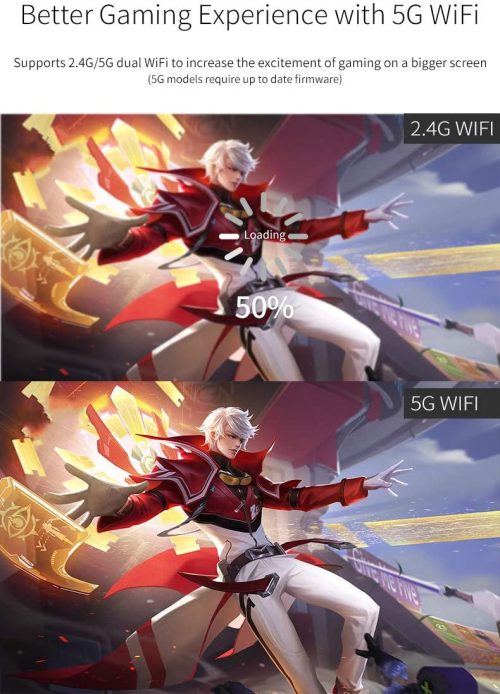











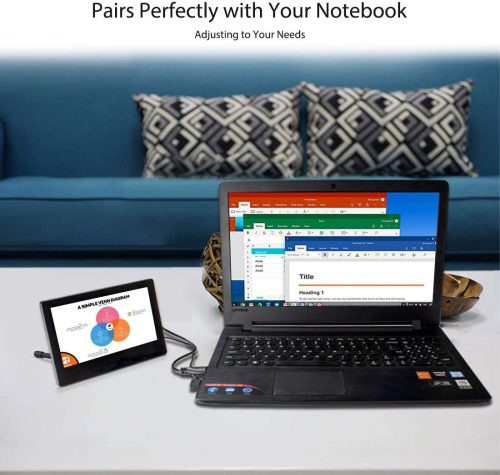










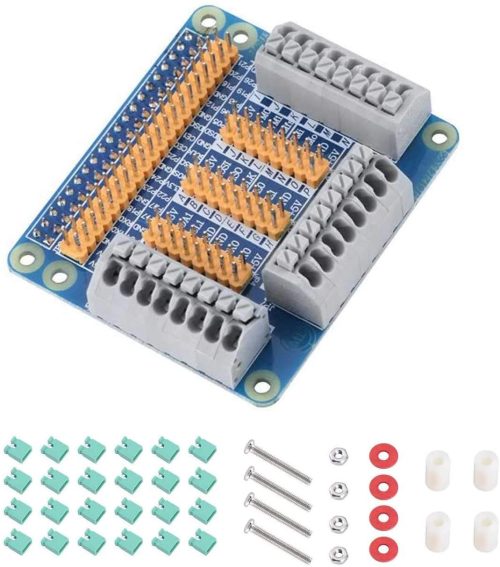




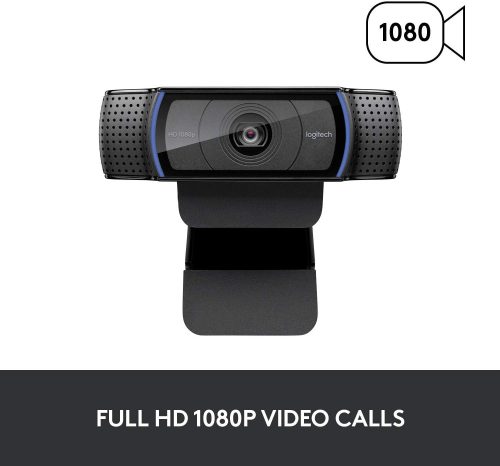



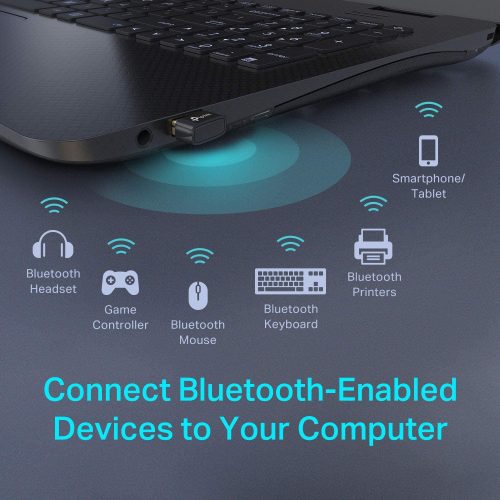

Avis
Il n’y a pas encore d’avis.